Birželio mėn. Apėmėme „Jumpllist Launcher“ - įrankį, kuris leidžia kurti pasirinktinius šuolių sąrašus, kad būtų lengviau paleisti programas. „Windows 7“ programų paleidimo priemonė (7APL) yra dar vienas įrankis, leidžiantis vartotojams sudaryti trumpąjį sąrašą, tačiau be jo taip pat yra miniatiūrų peržiūros ir galimybė paleisti profilius naudojant sparčiuosius klavišus.
Skirtingai nuo „Jumplist Launcher“, 7APL nori taptigreitas programų paleidimo komplektas. Viena išsiskirianti savybė yra galimybė sukurti kelis profilius, kurių kiekviename yra jūsų pasirinktos programos. Profilyje galite pridėti vieną programą arba į profilį įtraukti kelias programas. Jei paleisite profilį, kuriame yra kelios programos, tada paleisdamas jis paleis visas to profilio programas.
Norėdami pradėti, pirmiausia paleiskite programą, dešiniuoju pelės mygtuku spustelėkite užduočių juostą ir pasirinkite Prisekite šią programą prie užduočių juostos variantas.

Dabar eik į Sukurti naują profilį skirtuką, suteikite jam pavadinimą ir spustelėkite Sukurti profilį.
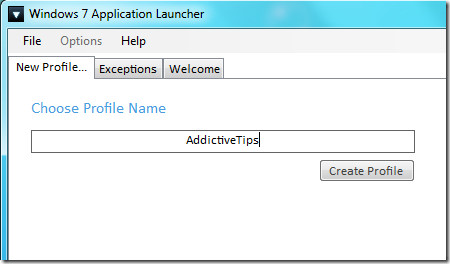
Dabar, jei norite pridėti programą, tiesiog įveskiteprogramos kelią ir paspauskite „Įtraukti“. Prie profilio galite pridėti tiek programų, kiek norite. Dabar nurodykite greitąjį klavišą, kad paleistumėte programą, ir paspauskite mygtuką Įrašyti / atnaujinti. Taip pat galite pakeisti profilio atvaizdą, šis vaizdas pasirodys miniatiūrų rodinyje.
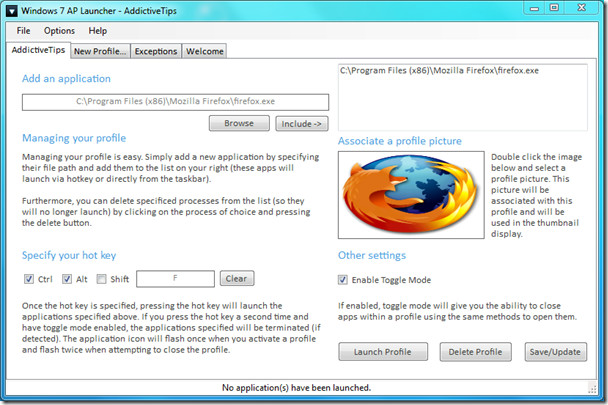
Dabar sumažinkite programą ir perkelkite pelės žymeklį virš užduočių juostos, pamatysite miniatiūrų peržiūrą, iš kurios galite pasirinkti paleisti profilį.
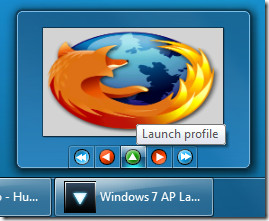
Yra dar vienas būdas greitai paleisti profilius: tiesiog uždarykite programą, dešiniuoju pelės mygtuku spustelėkite prisegtą 7APL programą ir pamatysite visus profilius tvarkingai.
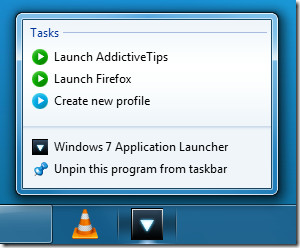
Kudos Danieliui Moxonui už tai, kad sukūrė šį nuostabųmaža programa. Vykdant programą užtrunka tik 12 MB sistemos atminties, o pritvirtinus ją akivaizdžiai nėra atminties. Tai yra pirmoji programa, su kuria susidūriau ir kurioje visiškai pasinaudota „Windows 7“ trumpųjų sąrašų ir miniatiūrų peržiūra.
Žemiau yra vaizdo įrašas, kuriame parodyta, kaip jis veikia.
Įtrauktos kelios funkcijos:
- Profiliai - Suskirstykite programas į profilius, kad jas paleistumėte vienu metu.
- Profilio nuotraukos - Susiekite paveikslėlius su profiliais, kad juos būtų lengva atpažinti.
- Greitieji klavišai - Nurodykite sparčiuosius klavišus pagal profilį, kad paleistumėte savo programas
- Interaktyvi miniatiūra - Paleiskite profilius tiesiai iš užduočių juostos
- Jumplist palaikymas - Paleiskite profilius ar užduotis tiesiogiai naudodamiesi trumpaisiais sąrašais
- Perjungti režimą - Perjungimo režimas leidžia uždaryti paleistas programas (atsižvelgiant į profilį)
- Išimtys - Kaip išimtį galima pridėti nemalonių programų, kurios neuždarys
- Prisegimas - Taikomoji priemonė puikiai tinka tiems, kurie nori, kad ji nuolatos veiktų
- Funkcijos - Vykdykite 7APL sistemos įkrovos metu, sumažinkite iki minimumo paleisdami ir sumažinkite arti. Tai reiškia, kad, jei norite, galite paleisti paleidiklį visą laiką.
Atsisiųskite „Windows 7“ programų paleidimo priemonę
Jis sukurtas tik „Windows 7“. Jis vis dar tobulinamas ir šiuo metu yra beta versijoje, iki šiol mano bandymo metu jis buvo labai stabilus. Mėgautis!













Komentarai